- Gerenciador de arquivos para Mac
- Alternativa ao Finder: a lista dos melhores gerenciadores de arquivos para Mac
Alternativa ao Finder: a lista dos melhores gerenciadores de arquivos para Mac
No processo de trabalho, surgem muitas pequenas tarefas relacionadas ao trabalho com arquivos, desde cópias/movimentações banais até outras mais complexas, como renomeações em grupo, atualização de arquivos e criação de backups em servidores remotos. Levando em conta toda a facilidade de uso do Finder, realizar todas essas operações de maneira rápida e eficiente é bastante difícil, não impossível, mas certamente consome tempo.
Não sou um ex-usuário de Windows nem um usuário novato de Mac, sempre usei o Finder e continuei adiando a ideia de experimentar qualquer alternativa. As funcionalidades e o desempenho me satisfazem, e não estou aqui para uma substituição urgente, mas para facilitar a busca por uma boa alternativa.— do Reddit
O que é o Finder no Mac?
O Finder é o gerenciador de arquivos padrão usado no macOS que oferece acesso a arquivos, pastas e aplicativos no Mac. Na verdade, é o seu guia para o sistema de arquivos do Mac. Não só você pode visualizar e gerenciar arquivos e outros itens por meio do Finder, como também pode conectar-se a servidores, compartilhar instantaneamente via AirDrop, fazer backup do seu iPhone ou iPad e transferir arquivos entre seus dispositivos.
No entanto, ele não possui navegação por abas e é lento às vezes. Existem muitas alternativas ao Finder disponíveis hoje, e algumas oferecem ainda mais. Se você está procurando por uma solução desse tipo, continue lendo para encontrar um Finder melhor para Mac.
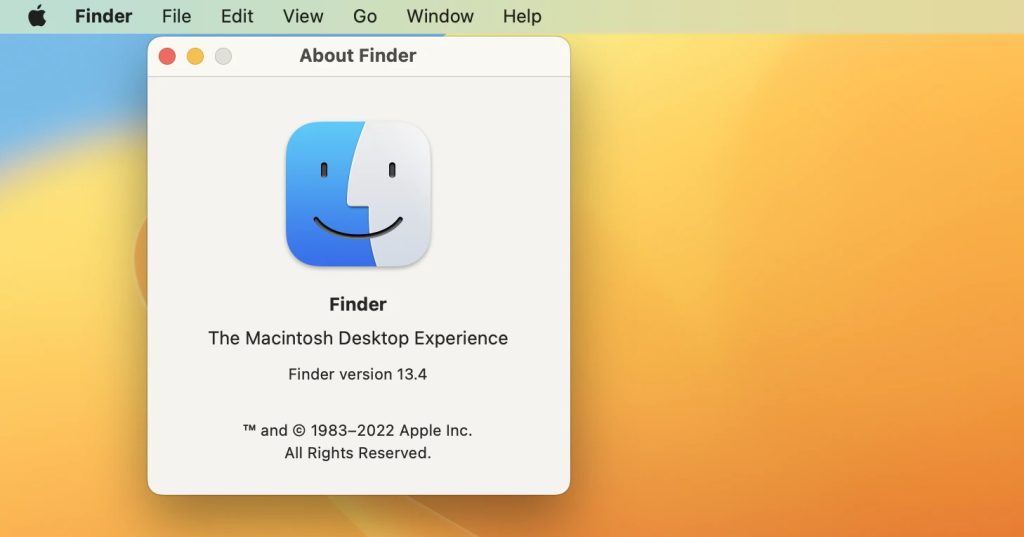
Principais recursos:
- Pesquisa avançada para refinar seus resultados de busca
- Etiquetas do Finder
- Ordenação e arrumação de elementos
- Pilhas na área de trabalho para organização prática de arquivos
Visão geral das melhores alternativas ao Finder
Commander One ⭐
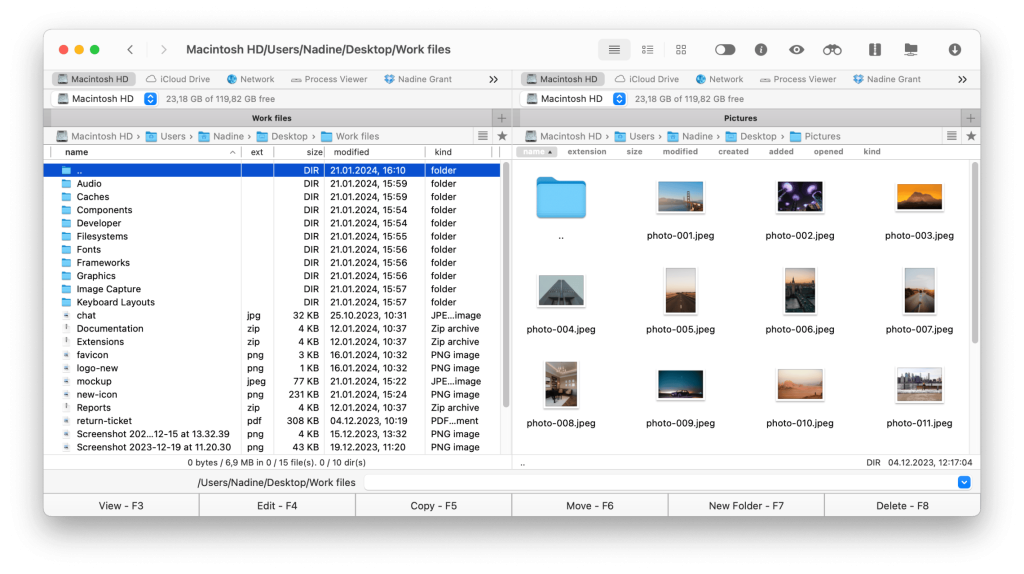
A primeira alternativa ao Mac Finder é Commander One. Com interface dupla, o aplicativo combina vários protocolos em uma única janela, tornando-o muito conveniente para uso futuro. Se você está cansado de muitas janelas abertas, o Commander One é uma das melhores soluções para Mac. Navegador de arquivos prático e cliente para trabalhar com protocolos (FTP/SFTP/FTPS, WebDAV), serviços na nuvem (Backblaze, Box, Amazon S3, Google Drive, Dropbox, OneDrive, etc).
Mostrou-se excelente ao trabalhar com arquivos no macOS e ao transferir dados via acesso remoto. Excelentes complementos para o gerenciador de arquivos são arquivador, gerenciador de tarefas, emulador de Terminal e muito mais.
Principais características:
- Interface de dois painéis com controles de arrastar e soltar
- Barra de ferramentas para mostrar arquivos ocultos
- Inclui um modo resumido
- Pesquisa avançada com suporte a expressões regulares
- Atalhos personalizáveis
- Trabalhar com arquivos compactados: ZIP, RAR, TBZ, etc.
Preço: grátis, edição PRO custa $29.99
Última atualização: 13 de outubro de 2025
Prós
- Capacidade de trabalhar com dispositivos Android, MTP e iOS
- Emulador de terminal
- Suporta etiquetas do Finder
- Uma grande lista de formatos de arquivo suportados
- Mova arquivos entre o drive local e o cloud drive facilmente
Contras
- Recurso de não sincronizar diretórios
Path Finder
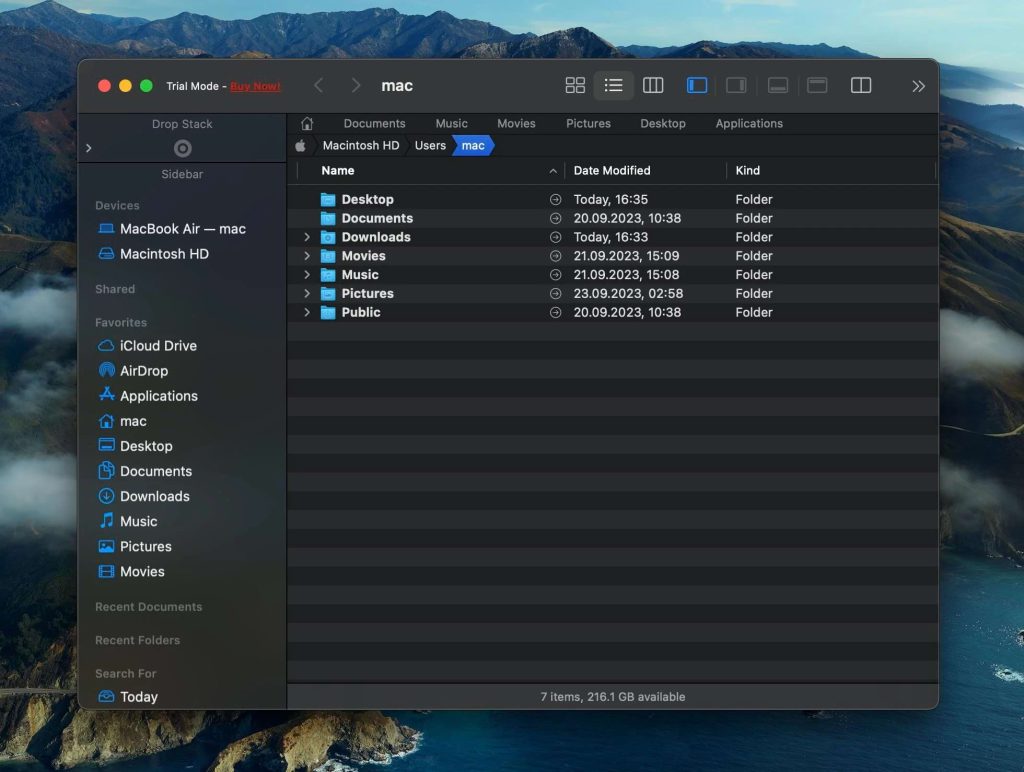
Para aqueles que sentem falta de capacidades do Finder, Path Finder certamente será um programa muito útil. Este software de gerenciamento de arquivos segue a ideologia do Finder, expandindo significativamente suas capacidades.
O programa possui um cliente FTP embutido, pode substituir o Finder integrado, trabalha com abas e marcadores, pode prever um grande número de arquivos gráficos e de texto, gerenciar processos, trabalhar com arquivos, mudar a aparência e propriedades de pastas, instalar e desinstalar aplicações, mudar combinações de teclas de atalho, criar e converter imagens de CD/DVD/Blueray, etc. discos e muito mais.
Principais recursos:
- Integração com Dropbox
- Possui a ferramenta embutida de Comparação e Sincronização
- Visualizar arquivos e realizar operações de arquivos em dispositivos iOS conectados via USB
- Navegador de painel duplo para copiar arquivos
- Pilha temporária
- Ordenação inteligente
Preço: $29.95 para assinatura anual, $32.95 pela licença de 1 ano, teste gratuito de 30 dias
Última atualização: 17 de outubro de 2025
Prós
- Uma ampla variedade de configurações de interface
- Função de gravação de disco óptico
- A capacidade de criar um novo arquivo com um clique do mouse
- Mecanismo incorporado Allume StuffIt
Contras
- Sobrecarregado com funções. Algumas delas são repetidas em diferentes locais no programa, outras duplicam funções das utilidades incorporadas do macOS ou são de utilidade duvidosa.
ForkLift
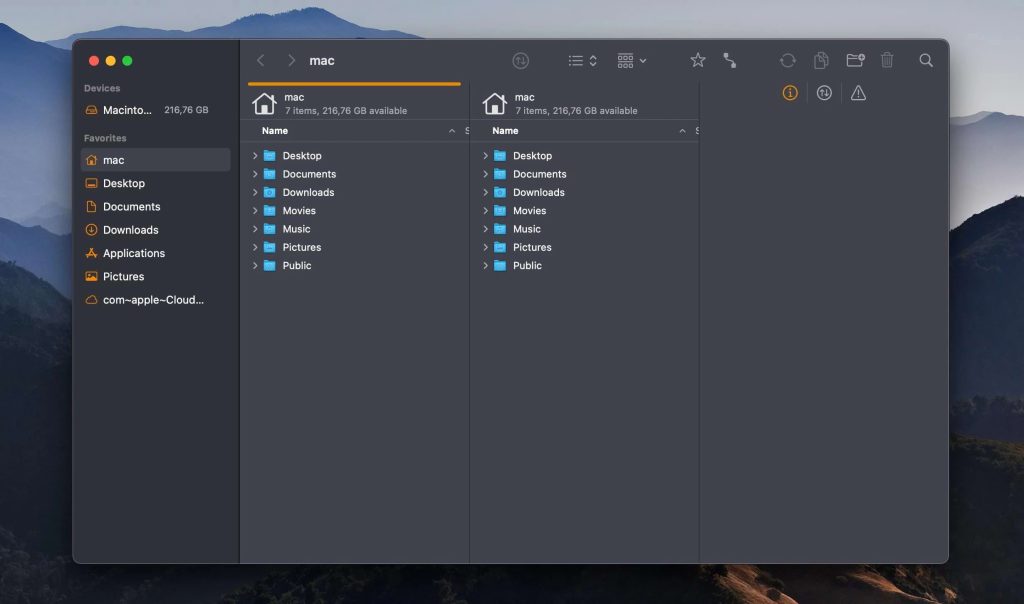
ForkLift segue estritamente os requisitos da Apple para o design de interface e é extremamente atento aos detalhes. O ForkLift é projetado para ser a alternativa mais rápida e poderosa ao Finder do Mac. O aplicativo revelou-se muito agradável, leve e, mais importante, intuitivo durante a navegação. Conecte-se a servidores FTP ou SFTP, gerencie sua conta na Amazon ou dispositivos móveis via Bluetooth.
Todas essas características estão lindamente integradas em uma interface sofisticada, mas fácil de usar. O design de painel duplo aumentará drasticamente sua produtividade junto com recursos modernos como visualização ao vivo, carregamento de pastas, etc.
Principais recursos:
- Editar arquivos remotos
- Um widget da barra de menu que funciona em segundo plano
- Sincronização com um clique
- Renomeação de múltiplos arquivo
- Gestão de arquivos
Preço: teste gratuito, $19.95 pela Licença Individual, $29.95 pela Licença Familiar
Última atualização: 11 de novembro de 2025
Prós
- Interface de dois painéis
- Sincronização de pastas
- Renomeação em lote
Contras
- Não pode ser completamente controlado pelo teclado
- Uma maior integração com o Terminal poderia ser um ponto positivo
Fman
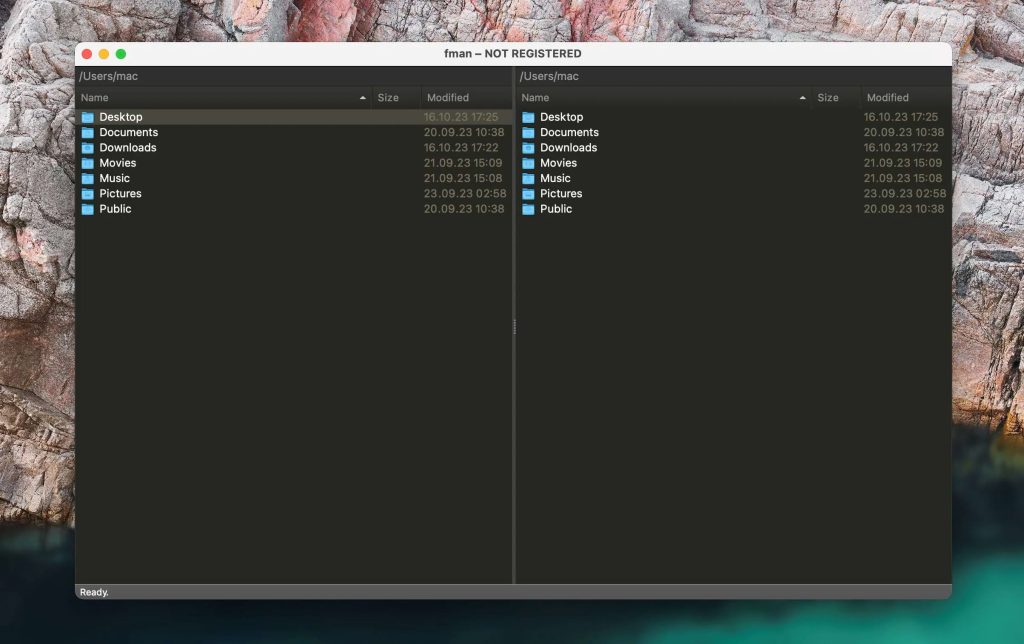
Fman é um gerenciador de arquivos de dois painéis que exibe o conteúdo de dois diretórios diferentes e, apenas usando a tecla Tab, você pode alternar rapidamente entre os painéis. Você pode usar o fman para visualizar o conteúdo de diretórios, copiar e mover arquivos/diretórios, montar unidades externas e assim por diante. Esta alternativa ao Finder do Mac trabalha rapidamente e possui uma interface intuitiva da qual terá prazer estético ao trabalhar.
A funcionalidade do programa pode ser estendida utilizando plugins criados por desenvolvedores terceirizados. Um grande número de plugins para o fman está disponível, incluindo aqueles para trabalhar com arquivos zip e tarball, uma barra de status mais informativa, obtenção de informações detalhadas sobre propriedades de arquivos e assim por diante.
Principais características:
- Interface de dois painéis
- A busca sugere as pastas mais frequentemente visitadas
- A capacidade de adaptar a aplicação às suas necessidades com um sistema de plugins
Preço: versão gratuita, Pro custa $ 39
Prós
- Capacidade de adicionar extensões
- Simples de usar
- Multiplataforma
Contras
- Um pouco lento para carregar e navegar pelas pastas
- Sem escolha entre um tom escuro-opaco ou claro-fresco
Nimble Commander
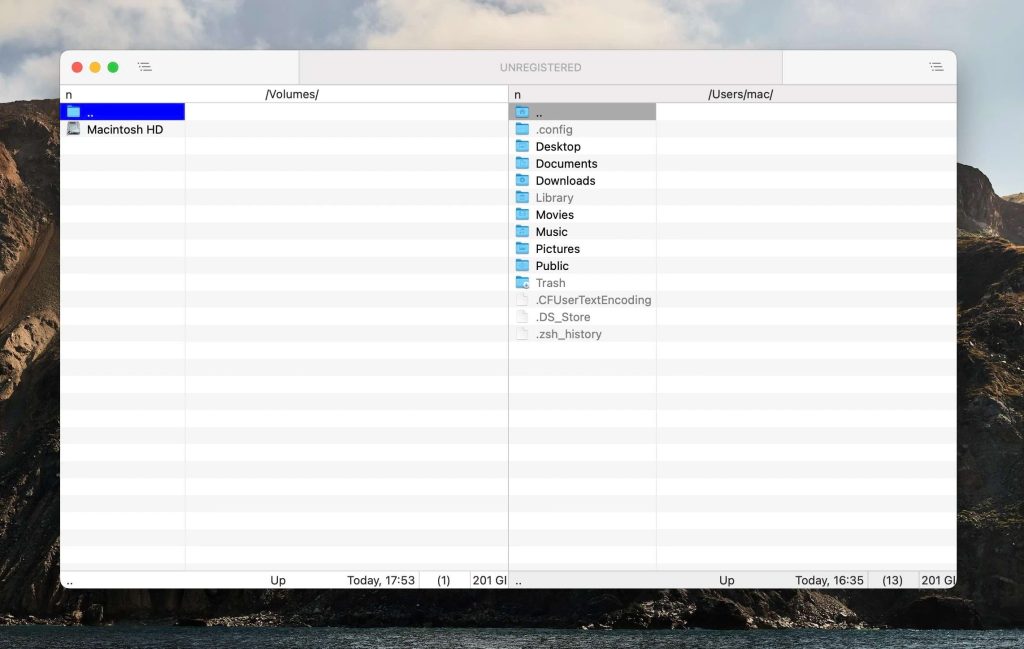
Nimble Commander – consome uma quantidade mínima de recursos e oferece resposta instantânea, trabalhando igualmente rápido com uma janela ou dezenas delas. A flexibilidade desta alternativa ao Finder do macOS desempenha um papel importante, pois graças a isso você pode personalizar tudo de acordo com o seu desejo.
Quase todas (se não todas) as ações com arquivos e ferramentas adicionais são realizadas usando atalhos de teclado, o que é um grande economizador de tempo e permite que você trabalhe como nos bons e velhos tempos. Os desenvolvedores não tentaram agradar a todos ao mesmo tempo, mas claramente se concentraram no público-alvo – usuários avançados.
Principais características:
- Modo administrador
- Renomeação de arquivos em massa
- Navegação em arquivos de arquivos
- Visualizador de arquivos integrado
- Visualizar informações do sistema como uso de CPU/RAM, espaço livre em disco
Preço: grátis
Última atualização: 18 de dezembro de 2024
Prós
- Navegação conveniente
- Integração com Visualização Rápida
- Integração com Spotlight
- Emulador de terminal
Contras
- Usuários experientes orientados
- Pode ter problemas ao abrir um link para pastas de rede
DCommander
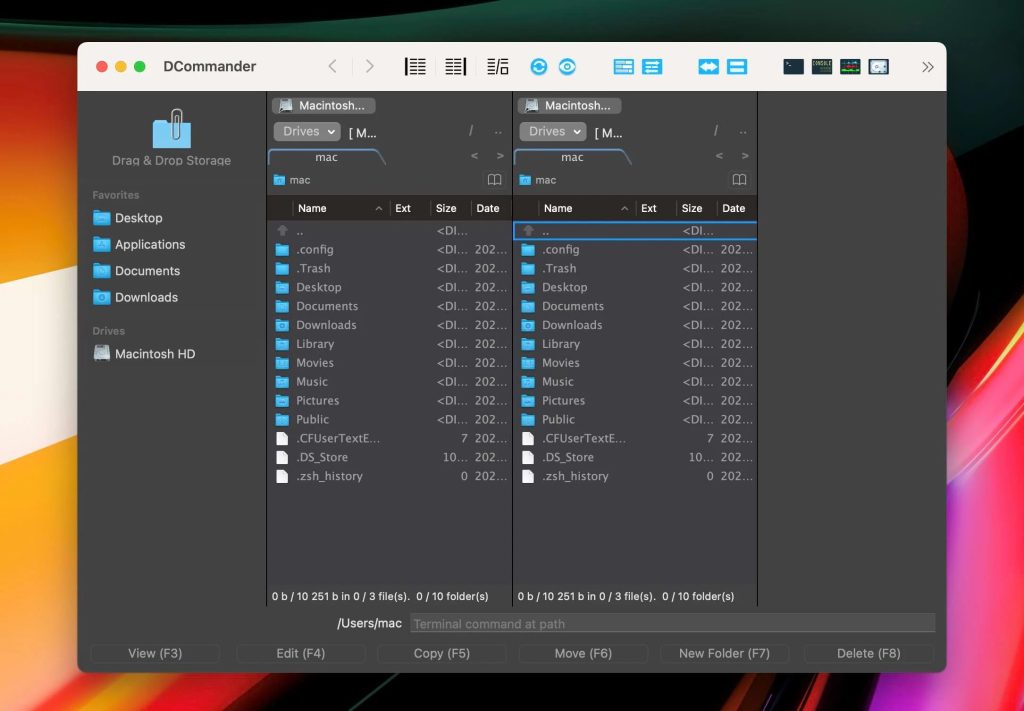
Em geral, DCommander conhece bem seu trabalho e desempenha perfeitamente as tarefas a ele atribuídas. A interface deste substituto do Finder do Mac é praticamente idêntica à do Total Commander: na parte superior há uma barra de ferramentas personalizável, em seguida vêm duas janelas de trabalho com a possibilidade de seleção rápida de discos e informações sobre o espaço disponível, e na parte inferior, há um painel com botões para trabalhar com arquivos.
Entre as características adicionais, vale destacar a classificação competente, acesso rápido a arquivos e pastas ocultos, suporte a FTP, leitura e trabalho com arquivos (ZIP, JAR, EAR, WAR, XPI e ODT) e abas.
Principais características:
- Funcionalidade QuickLook integrada
- Navegação via teclado
- Trabalhar com arquivos
- Ferramenta de pesquisa avançada
Preço: versão de teste gratuita de 30 dias, US$ 39,99 pela versão premium
Última atualização: 11 de novembro de 2025
Prós
- Possui um modo de tela cheia com suporte para displays Retina
- Visualização e edição rápidas ao clicar de um botão
- Conectando a servidores FTP e mais
Contras
- A funcionalidade não é suficiente para usuários avançados
Melhores Alternativas ao Finder – Tabela Comparativa
| Recurso | Commander One | Path Finder | ForkLift | Fman | Nimble Commander | DCommander |
| Interface | Dual-pane | Dual-pane | Dual-pane | Dual-pane | Dual-pane | Dual-pane |
| FTP/SFTP Embutido | ||||||
| Criptografia de Arquivo | ||||||
| Armazenamento em Nuvem | ||||||
| Visualização de Arquivo | ||||||
| Integração com Terminal | ||||||
| Gestão de Arquivos | ||||||
| Preço | Grátis / $29,99 | $29,95 | De $19,95 a $69,95 | Grátis / $39 | Grátis | $39,99 |
| Facilidade de Uso | Moderado | Avançado | Moderado | Avançado | Avançado | Moderado |
| Plataforma | macOS | macOS | macOS | macOS, Windows, Linux | macOS | macOS |
Por que as pessoas procuram uma alternativa ao Mac Finder?
O aplicativo Finder é frequentemente um dos principais pontos de zombaria ao comparar o macOS com o Windows ou Linux. Em resumo, ele não possui navegação por abas, não oferece uma maneira indolor de cortar arquivos. É incrivelmente lento às vezes, e para até os usuários mais experientes, navegar por suas onze bilhões de janelas abertas ao procurar por projetos complexos e subpastas pode ser confuso. Além disso, ele cria arquivos .DS_Store por todos os lados e em cada pasta que você abre, então não há motivo para considerá-lo um bom aplicativo.
Apesar disso, o Finder é um software satisfatório de gerenciamento de arquivos. Para uma rotina de trabalho comum, ele funciona suavemente e você não precisa pagar pelas suas características. No entanto, se você mantém muitos arquivos e precisa ter uma organização adequada dos dados, aqui as coisas podem ser um pouco desafiadoras.
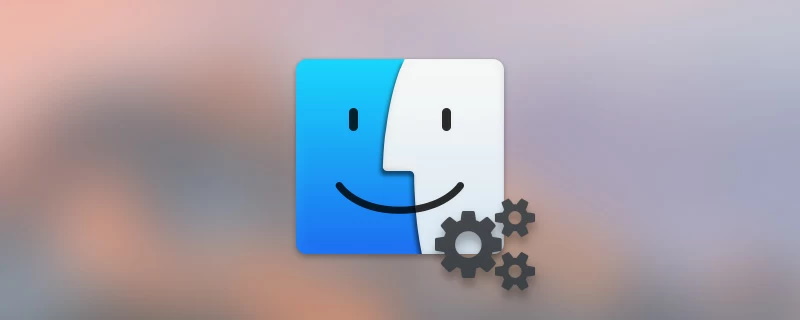
Então, o que falta no Finder e por que as pessoas precisam de uma alternativa ao Finder do Mac?
- A Apple nem sempre atualizou o Finder com recursos de forma regular. Se compararmos o Finder com algumas versões mais antigas de outros softwares de gerenciamento de arquivos, a falta de funcionalidade do Finder pode ser um grande obstáculo.
- Uma das funcionalidades que falta no Finder é uma Busca Avançada. Às vezes, pode ser difícil encontrar o arquivo/pasta que você procura.
- As opções de visualização do Finder são limitadas. Quando você quer navegar por centenas de fotos e escolher as certas, pode ser um verdadeiro pesadelo.
- O Finder não é a melhor escolha para gerenciar seu armazenamento em rede. Frequentemente você desejaria ter uma solução melhor.
- Alguns dos recursos básicos são executados muito mal, sem nem levar em conta que ele não possui alguns deles (como conexões remotas, sincronização ou navegação intuitiva).
Quais recursos deveria ter uma boa alternativa ao Mac Finder?
Vamos tentar entender quais características uma alternativa eficiente ao Finder deveria ter? Ou o que procurar em sua alternativa.
- A interface do usuário do software de gerenciamento de arquivos deve ser bastante intuitiva. Os usuários não precisam passar horas em frente à tela do computador aprendendo como trabalhar com essa ferramenta. Em resumo, o cenário ideal é aquele que não exige aprendizado.
- Outro fator chave é a personalização. Isso deve abranger cada aspecto do aplicativo, especialmente as opções de visualização. No cenário ideal, você deve encontrar uma maneira adequada de localizar os arquivos/pastas que deseja.
- Recursos adicionais também são um grande bônus para uma boa substituição do Finder, como renomeação em lote, sincronização de arquivos e pastas, gerenciamento de arquivos em rede, etc.
- Interface de painel duplo. A maneira mais conveniente e fácil de trabalhar com seus dados. Isso pode ajudá-lo a comparar informações de um único painel.
- Confiabilidade é algo que sempre temos em mente, mas nunca falamos. Como você está lidando com arquivos importantes e está procurando um aplicativo para trabalhar com eles, a confiabilidade deve ser uma preocupação para evitar qualquer bug e dano aos dados.
Tendo todos esses critérios em mente, reunimos as melhores soluções alternativas ao Finder para Mac. Dê uma olhada em nossas soluções abaixo e escolha aquela que mais lhe agrada.
Conclusão
Aqui está nossa lista das melhores alternativas ao Finder do Mac, no entanto, você pode procurar outros substitutos do Finder. Talvez um dia a Apple pense em atualizar o Finder tornando-o um dos melhores gerenciadores de arquivos, mas por enquanto, recomendamos que você dê uma olhada mais atenta no Commander One ou em softwares semelhantes e encontre o mais atraente para você. Todas as soluções da nossa lista combinam conveniência e funcionalidades avançadas.
Perguntas Frequentes
Se você usa um Mac e está procurando um gerenciador de arquivos melhor do que o Finder padrão, considere experimentar o Commander One. Esta ferramenta poderosa oferece recursos úteis, como visualizações de painel duplo, teclas de atalho personalizáveis e suporte a FTP, entre outros. Sua interface fácil de usar faz dele uma ótima opção para qualquer pessoa que queira melhorar sua experiência de gerenciamento de arquivos no macOS.
O MacOS possui seu próprio gerenciador de arquivos – Finder, que é em grande parte semelhante ao Explorador de Arquivos (e melhor em alguns aspectos).
A falta de funcionalidade do Finder dificulta aos usuários o controle total de seus dados.
